- Dijagrami toka jesu dijagrami da su dizajneri sustava i programeri softvera dizajnirati IT sustave i programa s. The otvoreni izvor LibreOffice Draw jedno je dijagramiranje primjena koje možete iskoristiti za dijagrami toka.
- Prvo dodajte nekoliko oblika u dijagram toka. Izvlačenja alatnoj traci uključuje gumb dijagrama toka koji možete pritisnuti da biste preciznije odabrali oblike dijagram toka dijagrami. Pritisnite to dugmemala strelica za proširenje popisa oblika.
- LibreOffice je lijepa alternativa Microsoft Officeu Ako želite znati više o njemu, posjetite naš Odjeljak LibreOffice.
- Pogledajte naš Centar za tehničke poduke. Uvijek možete koristiti neke nove savjete o svojim uređajima ili softveru.

Ovaj softver će održavati i pokretati upravljačke programe, čime će se zaštititi od uobičajenih računalnih pogrešaka i kvara hardvera. Provjerite sve svoje upravljačke programe u 3 jednostavna koraka:
- Preuzmite DriverFix (ovjerena datoteka za preuzimanje).
- Klik Započni skeniranje pronaći sve problematične upravljačke programe.
- Klik Ažuriranje upravljačkih programa kako biste dobili nove verzije i izbjegli kvarove u sustavu.
- DriverFix je preuzeo 0 čitatelji ovog mjeseca.
Dijagrami toka su dijagrami da dizajneri sustava i programeri softvera dizajniraju IT sustave i programe s. Postoje brojne softverske aplikacije s dijagramima pomoću kojih možete postaviti dijagrame toka.
Otvoreni izvor LibreOffice Crtanje je jedna aplikacija za dijagramiranje koju možete koristiti za dijagrame toka.
Sadrži sve osnovne i neke naprednije opcije i alate koji će vam trebati za postavljanje dijagrama za dizajn sustava ili softverske algoritme.
Na ovaj način možete postaviti dijagram toka pomoću programa Draw.
1. Preuzmite alat za dizajniranje dijagrama toka LibreOffice Draw
Ako već nemate Suite LibreOffice instaliran, možete spasiti čarobnjaka iz ovu web stranicu. Odaberite bilo koje Windows X86 (32-bitna platforma) ili Windows X86_64 (64-bitna platforma) s padajućeg izbornika.
pritisni preuzimanje datoteka gumb za spremanje instalacijskog programa LibreOffice. Otvorite prozor čarobnjaka za instalaciju LibreOffice da biste dodali paket u sustav Windows. Zatim otvorite prozor Draw.
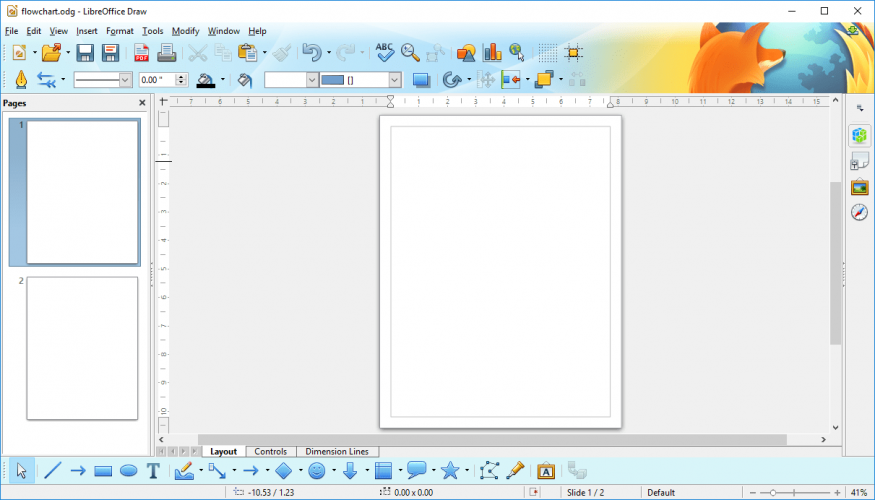
2. Dodavanje oblika dijagramima dijagrama toka
Prvo dodajte nekoliko oblika u dijagram toka. Alatna traka Draw uključuje a Dijagrami toka gumb možete pritisnuti za odabir oblika točnije za dijagrame dijagrama toka.
Pritisnite malu strelicu tog gumba da biste proširili popis oblika kao što je prikazano izravno u nastavku.
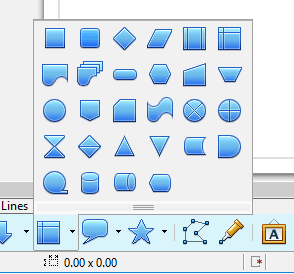
Sada odaberite prvi oblik dijagrama toka koji ćete odatle dodati dijagramu. Držite lijevu tipku miša i povucite kursor na listu dijagrama da biste proširili oblik.
Tada možete promijeniti veličinu oblika odabirom i povlačenjem graničnih točaka.
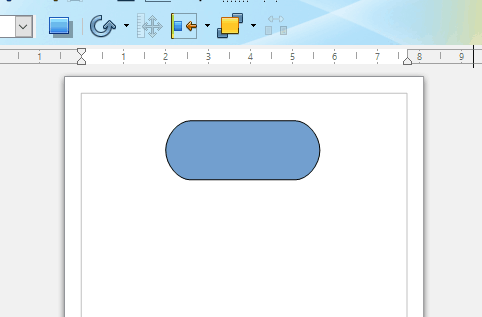
Da biste promijenili boje oblika, odaberite Boja s padajućeg izbornika Area / Styling. Zatim odaberite boju sa susjednog padajućeg izbornika.
Alternativno, obliku možete dodati efekt gradijenta odabirom Gradijent s padajućeg izbornika Area Style kao što je prikazano na snimci izravno ispod.
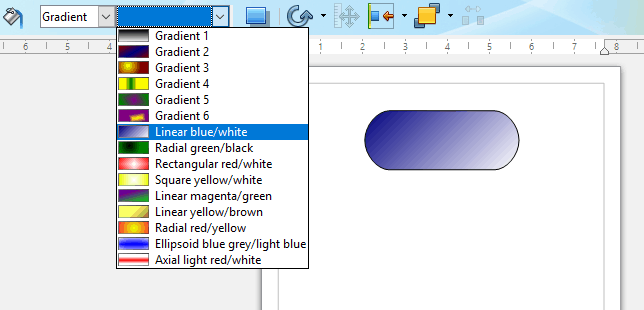
Sjena je još jedna mogućnost oblikovanja oblika koja simbolima dodaje ravne sjene. Odaberite oblik u koji ćete dodati sjenu. Zatim pritisnite Sjena gumb za dodavanje efekta sjene simbolu kao na slici dolje.
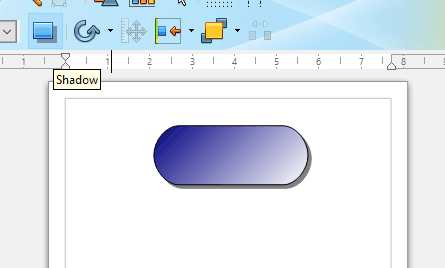
3. Povezivanje simbola dijagrama toka
Kada na dijagram dodate i postavite još simbola dijagrama toka, morat ćete ih povezati strelicama. Iako ih možete dodati s Linije i strelica opcija, bolje je pritisnuti Konektor dugme.
To će osigurati da se strelice povežu s oblicima. Kad pritisnete Konektor, vidjet ćete četiri točke povezivanja na oblicima dijagrama toka kao na snimci izravno ispod.
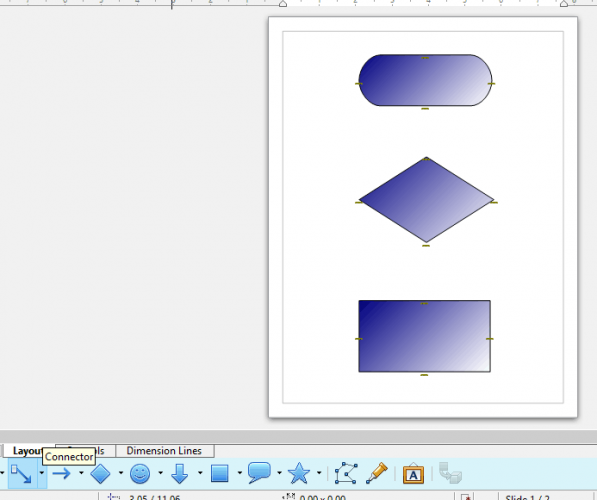
Kliknite malu strelicu pored Konektor tipku i odaberite Ravni priključak završava strelicom opcija.
Zatim zadržite pokazivač iznad točke konektora na jednom obliku, držite lijevu tipku miša i povucite kursor do točke konektora na drugom obliku.
To će povezati oblike vašeg dijagrama toka strelicama ravnih linija kao što je prikazano na snimci izravno ispod. Kako ste dijagramu dodali linije konektora, strelice će se pomicati ako promijenite položaj oblika.
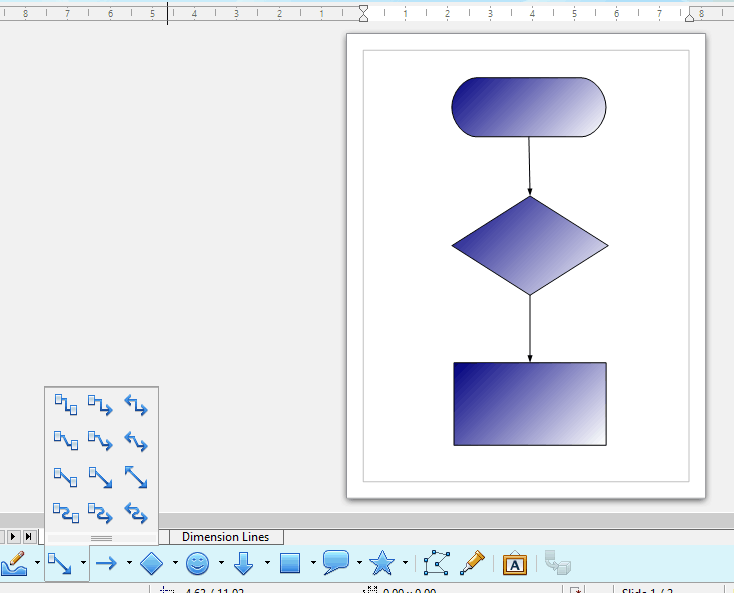
Možete odabrati alternativne stilove strelica odabirom strelice na dijagramu, a zatim klikom na malu strelicu na Stilovi strelica dugme.
To će otvoriti donji padajući izbornik s kojeg možete odabrati alternativne vrhove strelica. Odaberite tamo navedenu strelicu da biste promijenili odabranu strelicu.
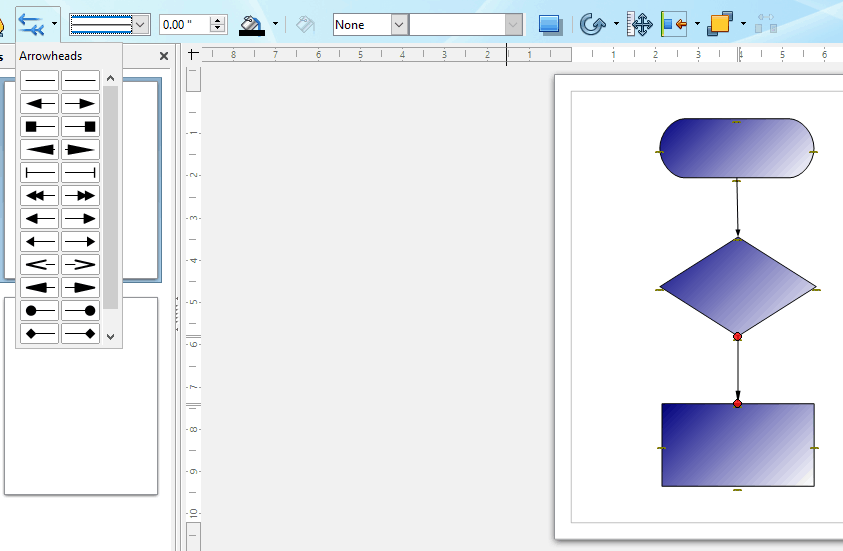
Da biste odabrali alternativnu boju strelice, prvo kliknite strelicu na dijagramu. Kliknite malu strelicu na Boja crte gumb za otvaranje donje palete.
Tada iz palete možete odabrati drugu boju strelice.
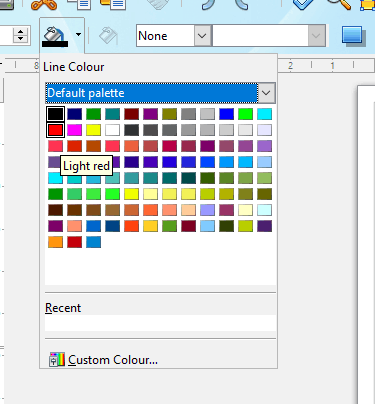
4. Dodavanje teksta dijagramima dijagrama toka
- Na kraju, morat ćete dodati malo teksta svakom obliku unutar dijagrama. pritisni T (tekst) gumb za otvaranje alatne trake teksta.
- Zatim držite lijevu tipku miša i povucite kursor da biste proširili okvir za tekst.
- Unesite nešto u tekstni okvir, a zatim promijenite veličinu i povucite okvir na oblik na dijagramu toka.
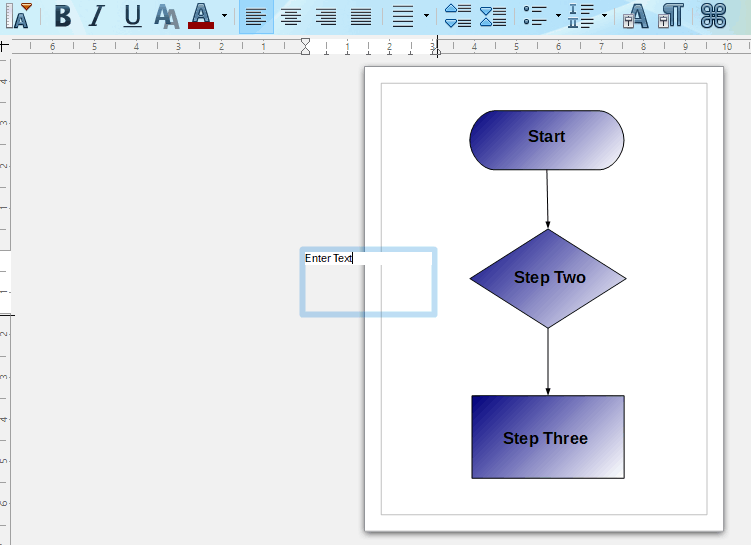
- Tada možete formatirati uneseni tekst odabirom Podebljano, Kurziv, Sjena, Boja fonta ili Naglasiti opcije na alatnoj traci. Kliknite padajući izbornik Veličina fonta da biste prilagodili dimenzije fonta, a na padajućem izborniku Ime fonta možete odabrati alternativne fontove.
5. Dodajte 3D simbolima dijagrama toka
Da biste dijagramu toka dali malo više vizualnog učinka, možete pretvoriti 2D simboli u 3D oblike. Tada možete okretati oblike i dodavati im dodatne 3D efekte. Na ovaj način možete dodati 3D oblike na dijagrame dijagrama toka u programu Crtanje.
- Prvo desnom tipkom miša kliknite oblik na dijagramu i odaberite Pretvoriti > U 3D iz kontekstnog izbornika. To će pretvoriti odabrani oblik u 3D kao dolje.
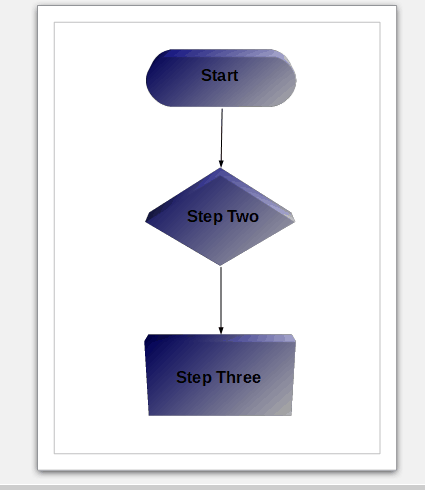
- Da biste zarotirali simbol, postavite pokazivač u sredinu oblika i kliknite lijevu tipku miša. Pokazivač će tada postati zakrivljena strelica.
- Sada držite lijevu tipku miša kursor unutar oblika da biste ga zakrenuli.
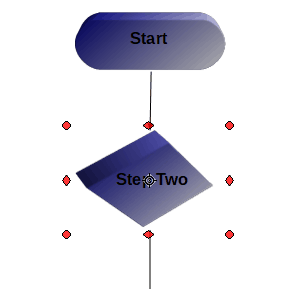
- Da biste dodali daljnje 3D efekte, desnom tipkom miša kliknite simbol dijagrama toka i odaberite 3-D efekti s jelovnika. To će otvoriti prozor prikazan na snimci izravno ispod.
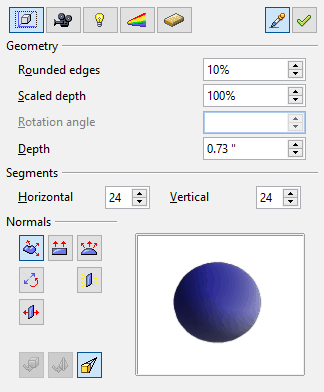
- Tamo možete odabrati dodavanje sjene, geometrije, osvjetljenja i materijalnih efekata 3D simbolu. Na primjer, kliknite gumb Sjenčanje, odaberite 3-D zasjenjenje uključeno / isključeno i pritisnite tipku Dodijeliti gumb za dodavanje 3D efekta sjene obliku kao na donjoj snimci.
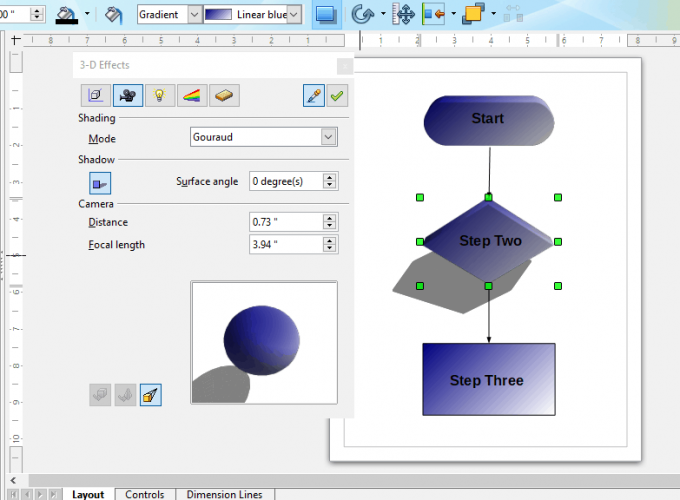
Tako možete postaviti dijagrame toka pomoću programa Draw's Okvir za tekst, Dijagrami toka, i Konektor alata i dodajte im neke groovy efekte s 3D opcijama aplikacije. Aplikacija vjerojatno ima većinu alata i opcija koji će vam trebati za dijagrame toka.
Međutim, dijagrame toka možete postaviti i pomoću dijagram softver uključen u ovaj vodič za softver.
Često postavljana pitanja
Da, LibreOffice je siguran kao i svaki drugi program za obradu teksta poput OpenOfficea ili Microsoft Worda. Nema naznaka da bi LibreOffice imao bilo kakvu pozadinu ili ranjivosti.
LibreOffice je besplatan, pa je to veliki plus za to. Druga je mogućnost da može uvoziti i izvoziti sve najčešće formate datoteka, uključujući Microsoft DOCX, PPTX i XLSX. Međutim, Office 365 dolazi s korisničkom podrškom, mogućnostima suradnje i boljim dizajnom.
Naravno, možete otvoriti doc ili .docx datoteke u LibreOffice. Zapravo, možete otvoriti više vrsta datoteka u LibreOffice nego u Officeu 365.

![ONLYOFFICE naspram LibreOffice naspram OpenOfficea [testirano jedno uz drugo]](/f/069d2aeba7a10ff2c80396e0f160e544.png?width=300&height=460)